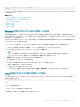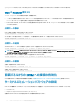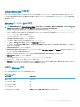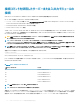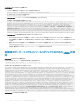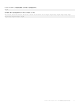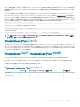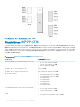Users Guide
SSH PC2 x.x.x.x 06/16/2009
09:00:00
sshpkauth サブコマンドの詳細については、『Chassis Management Controller for Dell PowerEdge M1000e RACADM コマンドラインリファレンスガ
イド』を参照してください。
関連するリンク
Windows を実行するシステム用の公開キーの生成
Linux を実行するシステム用の公開キーの生成
CMC の RACADM 構文メモ
公開キーの表示
公開キーの追加
公開キーの削除
Windows を実行するシステム用の公開キーの生成
アカウントを追加する前に、SSH 経由で CMC にアクセスするシステムからの公開キーが必要になります。公開 / 秘密キーペアを生成する方法には、
Windows を実行しているクライアントの PuTTY キー生成アプリケーションを使用する方法と、Linux を実行しているクライアントの ssh-keygen CLI を使
用する方法の 2 つの方法があります。
このセクションでは、両方のアプリケーションについて、公開 / 秘密キーのペアを生成する手順を簡単に説明します。これらのツールの詳細な使用方法に
ついては、アプリケーションヘルプを参照してください。
PuTTY Key Generator を使用して、Windows クライアントを実行しているシステム用の基本キーを作成するには、次の手順を実行します。
1 アプリケーションを起動し、生成するキーの種類として SSH-2 RSA を選択します(SSH-1 はサポートされていません)。
2 キーのビット数を入力します。RSA キーサイズが 1024 ~ 4096 であることを確認します。
メモ:
• 1024 未満または 4096 を超えるサイズのキーを追加すると、CMC がメッセージを表示しない場合でもログインに失敗します。
• CMC は 4096 までのキー強度の RSA キーを容認しますが、推奨されるキー強度は 1024 です。
3 生成 をクリックし、指示に従ってマウスポインタをウィンドウ内で移動させます。
キーを作成したら、キーコメントフィールドを変更できます。
キーをセキュリティ保護するパスフレーズを入力することもできます。プライベートキーは保管しておきます。
4 公開キーの使用方法には 2 つのオプションがあります。
• 公開キーをファイルに保存し後でアップロードします。
• テキストオプションを使用してアカウントを追加する場合に、公開キーの貼り付け ウィンドウからテキストをコピーして貼り付けます。
Linux を実行するシステム用の公開キーの生成
Linux クライアント用の ssh-keygen アプリケーションは、グラフィカルユーザーインタフェースのないコマンドラインツールです。ターミナルウィンドウを開き、シェ
ルプロンプトで次を入力します。
ssh-keygen –t rsa –b 2048 –C testing
ここで、
–t は rsa である必要があります。
–b は 2048~4096 で、ビット暗号化サイズを指定します。
–c を使用すると、公開キーコメントを変更できます。これはオプションです。
CMC にコマンドラインコンソールの使用を設定する方法
171